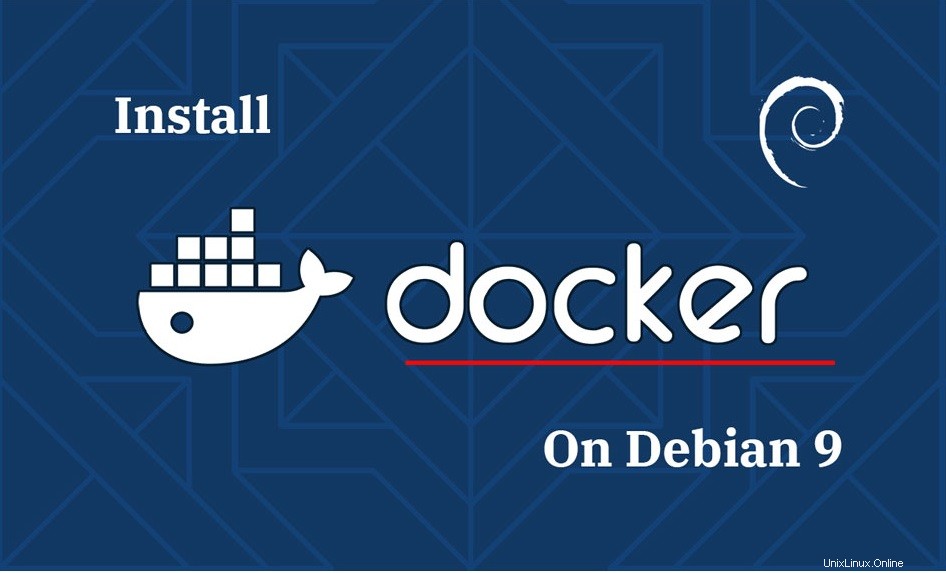
Docker è un software di containerizzazione gratuito e open source che aiuta a distribuire ed eseguire applicazioni in un container. I container sono simili a una macchina virtuale ma consumano meno risorse, sono facili da gestire e possono essere eseguiti ovunque, indipendentemente dall'ambiente operativo in cui è in esecuzione.
Docker utilizza cgroup e namespace per consentire l'esecuzione dei contenitori indipendenti all'interno di una singola istanza Linux.
Questa guida ti aiuterà a installare Docker su Debian 9.
Docker necessita di una versione a 64 bit del sistema operativo Debian e la versione del kernel dovrebbe essere almeno 3.10.Edizioni Docker
Docker è ora disponibile in due edizioni, vale a dire.
- Edizione comunitaria (CE)
- Edizione Enterprise (EE)
Qui installeremo Docker Comunity Edition (CE) dal repository Docker.
Prerequisiti
Disinstalla le versioni precedenti di Docker chiamate docker o docker-engine insieme alle dipendenze associate. Se il tuo sistema non dispone di un pacchetto Docker, salta il passaggio seguente.
sudo apt-get -y remove docker docker-engine docker.io
Contenuti come volumi, immagini e reti nella directory /var/lib/docker/ vengono conservati.
Imposta il repository Docker
Installa i pacchetti seguenti per fare in modo che apt-get ottenga il supporto del metodo https.
sudo apt-get update sudo apt-get install -y apt-transport-https ca-certificates wget software-properties-common
Aggiungi la chiave GPG per il repository Docker sul tuo sistema.
wget https://download.docker.com/linux/debian/gpg sudo apt-key add gpg
Aggiungi il repository Docker ufficiale al sistema eseguendo il comando seguente nel terminale.
echo "deb [arch=amd64] https://download.docker.com/linux/debian $(lsb_release -cs) stable" | sudo tee -a /etc/apt/sources.list.d/docker.list
Aggiorna il database apt.
sudo apt-get update
Assicurati di installare Docker dal repository ufficiale, non dal repository Debian predefinito.
sudo apt-cache policy docker-ce
Dovresti vedere l'output come di seguito con i dettagli del repository Docker.
docker-ce:
Installed: (none)
Candidate: 5:19.03.5~3-0~debian-stretch
Version table:
5:19.03.5~3-0~debian-stretch 500
500 https://download.docker.com/linux/debian stretch/stable amd64 Packages
5:19.03.4~3-0~debian-stretch 500
500 https://download.docker.com/linux/debian stretch/stable amd64 Packages
5:19.03.3~3-0~debian-stretch 500
500 https://download.docker.com/linux/debian stretch/stable amd64 Packages Installa Docker
Installa Docker usando il comando apt-get.
sudo apt-get -y install docker-ce
Controllo servizio Docker
Per avviare Docker, esegui:
sudo systemctl start docker
Per interrompere il servizio Docker, esegui:
sudo systemctl stop docker
Per riavviare il servizio Docker, esegui:
sudo systemctl restart docker
Per controllare lo stato del servizio Docker, esegui:
sudo systemctl status docker
Per abilitare il servizio Docker per l'avvio automatico all'avvio del sistema, eseguire:
sudo systemctl enable docker
Verifica installazione Docker
Per testare l'installazione Docker, eseguiremo un container hello-world.
sudo docker run hello-world
L'output seguente conferma che abbiamo installato correttamente Docker sul sistema operativo Debian.
Unable to find image 'hello-world:latest' locally
latest: Pulling from library/hello-world
1b930d010525: Pull complete
Digest: sha256:4fe721ccc2e8dc7362278a29dc660d833570ec2682f4e4194f4ee23e415e1064
Status: Downloaded newer image for hello-world:latest
Hello from Docker!
This message shows that your installation appears to be working correctly.
To generate this message, Docker took the following steps:
1. The Docker client contacted the Docker daemon.
2. The Docker daemon pulled the "hello-world" image from the Docker Hub.
(amd64)
3. The Docker daemon created a new container from that image which runs the
executable that produces the output you are currently reading.
4. The Docker daemon streamed that output to the Docker client, which sent it
to your terminal.
To try something more ambitious, you can run an Ubuntu container with:
$ docker run -it ubuntu bash
Share images, automate workflows, and more with a free Docker ID:
https://hub.docker.com/
For more examples and ideas, visit:
https://docs.docker.com/get-started/
Consenti all'utente non root di eseguire Docker
Per impostazione predefinita, per eseguire i comandi Docker, l'utente deve disporre dei privilegi di root o di privilegi equivalenti tramite sudo. A volte potrebbe essere necessario consentire agli utenti non root di eseguire i container Docker, quindi segui i passaggi seguenti per consentire loro di eseguire i container.
Crea una finestra mobile di gruppo, se non esiste.
sudo groupadd docker
Aggiungi il tuo utente al gruppo Docker, sostituisci raj con il tuo nome utente.
sudo useradd -m raj
Aggiungi un utente al gruppo Docker.
sudo usermod -aG docker raj
Esci e riconnettiti. Ora dovresti essere in grado di eseguire i comandi Docker senza anteporre sudo.
docker run hello-world
Argomenti interessati
Argomenti di base di Docker
1:Principali importanti comandi Docker – Utilizzo dei contenitori Docker
2:Utilizzo delle immagini Docker – Creazione di immagini Docker
3:Come creare immagini Docker con DockerFile
Argomenti avanzati di Docker
1:come configurare il registro privato Docker su CentOS 7
2:come installare e configurare Docker Swarm su CentOS 7
Conclusione
Questo è tutto.